Возможности Root прав: CWM Recovery
После долгого перерыва я, наконец, решил продолжить свою колонку, касающуюся Root прав, а также программ, для нормального функционирования которых они нужны.
Сегодня я решил рассказать вам про CWM Recovery, в этой статье будут подробно расписаны все функции этого Recovery, а также они будут наглядно показаны на скриншотах. Прошу под кат.
Recovery — это приложение, позволяющее сделать резервную копию\сбросить данные\установить модификацию\установить кастомную прошивку и многие другие вещи. Стоковые Recovery, установленные так сказать «из коробки» на большинстве смартфонов позволяют выполнить только первые две операции. Кастомные, то есть те, что вы поставили после покупки устройства позволяют раскрыть весь потенциал вашего устройства, а также кардинально изменить его. Есть много видов кастомных Recovery (TWRP, CWM и другие) однако я остановлюсь только на CWM Recovery, так как это самый популярный тип.
Я не буду описывать способ установки CWM Recovery потому, что способ установки для разных устройств — свой.
Кстати вот вам первый скриншот — именно так выглядит CWM Recovery (цветовая схема может отличаться) :
Как вы можете видеть — навигация по Recovery происходит при помощи синей строки, перемещаемой при помощи нажатия кнопок переключения громкости. Чтобы выбрать нужный пункт нужно нажать на кнопку блокировки.
Wipe data/Factory reset
Первое, на чём я «сфокусирую» ваше внимание будет пункт, который называется «Wipe data/ Factory reset».
При помощи этого «отдела» CWM Recovery можно сделать полный сброс (иначе говоря HardReset).
Я покажу вам наглядно как это сделать:
- Первым делом вы, конечно же, должны выбрать пункт «Wipe data/ Factory reset».
- После этого у вас появится «большой» список в котором, на 99,9%, присутствуют пункты — «No», но они нам не нужны, поэтому находите «Yes — delete all user data» и выбираете его.
- Всё, теперь нажимаем «reboot system now» — теперь, после перезагрузки, вы увидите (если конечно всё правильно сделали), что ваше устройство «отчистилось» от
всякой грязивсего, что на нём было.
Install zip from sdcard
Следующее, о чём я вам расскажу будет способ установки приложений при помощи Recovery. Это, так же как и HardReset, очень просто:
- Сначала, конечно же, заходим в Recovery.
- Нажимаем на соответствующий пункт — «Install zip from sdcard».
- После этого мы попадаем в следующее подменю, оно выглядит так:
- Выбираем 2-й пункт-«choose zip from sdcard».
- Открывается ваша sd-карта, или внутренняя память (зависит от того, что вы выбрали и куда вы закинули нужный вам архив с программой\приложением).
- Далее вам просто нужно найти файл и выбрать его.
- После завершения установки выполните «Reboot system now».
Кстати точно таким способом можно установить и кастомную прошивку, выбрав в 6-м пункте файл с прошивкой.
Backup and Restore
Последним, о чём я хочу вам рассказать будет пункт «Backup and Restore», CWM recovery позволяет создавать резервную копию прошивки устройства (не всех разделов), такая резервная копия называется nandroid. Это можно сделать в пункте под названием «Backup and Restore»
Инструкция по резервному копированию системы:
После выполнения этой инструкции на вашей SD-карте появится полная резервная копия в папке clockworkmod/backup. Название резервной копии включает время и дату её создания, но можно также придумать своё имя Backup'y.
Инструкция по восстановлению резервной копии:
- Выполняем первый пункт предыдущей инструкции.
- Вместо «Backup» нажимаем на «Restore»
- Выбираем сохранённую ранее резервную копию. Она должна находиться на карте памяти в папке clockworkmod/backup.
- Затем нужно нажать «Yes».
- И только после этого — «Reboot system now».
На этом всё, дорогие читатели, надеюсь, вам понравилась моя статья, в которой я пытался описать ещё один плюс Root прав.

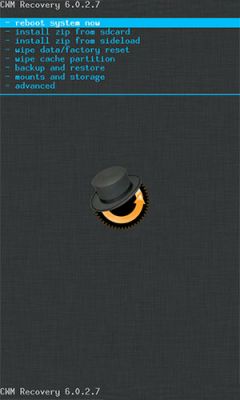
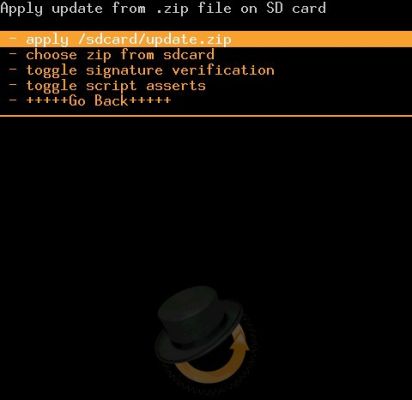
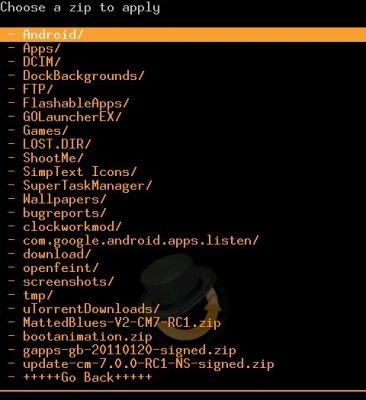
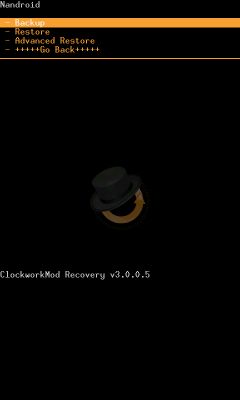
Нужная инфа для любителей поиграться на андроиде)
Доктора мне. Я сломал руку и пробил голову.